Verbinde den Paketnamen mit deiner App in der Google Play Console
Veröffentlicht am 21. Dezember 2024 von Jan Bunk

Klicke oben rechts auf "Neuen Release erstellen".
 Lade deine App als .aab Datei herunter
Lade deine App als .aab Datei herunterLade die .aab-Datei, die du gerade heruntergeladen hast, in der Google Play Console hoch.

Nachdem du die Datei hochgeladen hast, solltest du sie unter dem Upload-Feld aufgelistet sehen.

Klicke hier, wenn du die Fehlermeldung "Version code x has already been used. Try another version code." siehst.
Bitte lade zuerst die Google Play Console-Seite neu und klicke anstatt das App-Bundle erneut hochzuladen auf "Aus Bibliothek hinzufügen" und wähle es dort aus.
Wenn du das App-Bundle dort auch nicht auswählen kannst, klicke hier, um ein neues App-Bundle mit einem neuen Versionscode zu generieren. Der Bau einer neuen Version wird ein paar Minuten dauern und danach musst du das App-Bundle erneut mit dem Download-Button aus diesem Leitfaden herunterladen.
Gib eine Beschreibung für die App-Veröffentlichung ein, zum Beispiel "Test-Release der App.".

Klicke unten rechts auf "Weiter" oder "Speichern".
Klicke unten rechts auf "Weiter".
Klicke unten rechts auf "Speichern und veröffentlichen".
Ist der Button "Speichern und veröffentlichen" bei dir ausgegraut?
Wenn der Button "Speichern und veröffentlichen" wie im Screenshot unten ausgegraut ist, scrolle nach oben zur Fehlermeldung und klicke auf "Details anzeigen". Wahrscheinlich hast du noch nicht alle Kontoverifizierungen abgeschlossen. Sobald dein Konto vollständig verifiziert ist, kannst du die interne Version wie in dieser Anleitung beschrieben veröffentlichen.
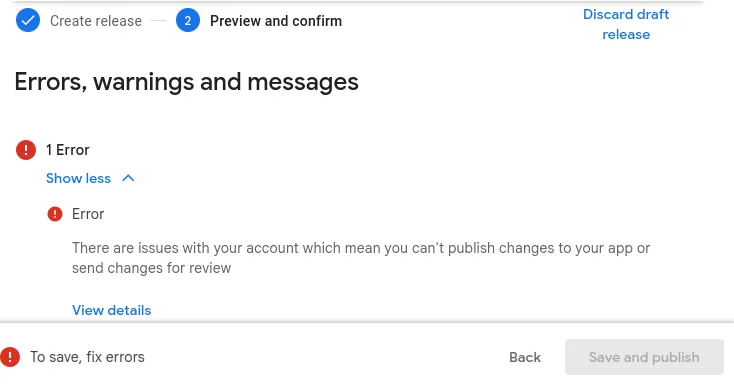
Sobald du alle Schritte in diesem Leitfaden abgeschlossen hast, klicke bitte auf diesen Button, damit du mit den nächsten Anleitungen fortfahren kannst.

Jan Bunk
Mit einem Hintergrund in Informatik hat Jan webtoapp.design 2019 gegründet und die Software entwickelt, um Websites in Apps zu verwandeln. Mit der Erfahrung und dem Feedback aus Hunderten veröffentlichter Apps schreibt er leicht verständliche Anleitungen, die dir bei allem rund um App-Erstellung, Veröffentlichung und Wartung helfen.